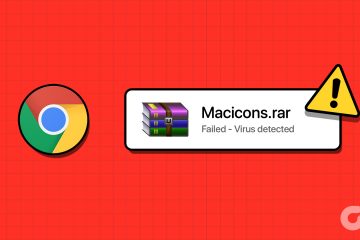WifiDiagnosticsView es una aplicación gratuita y portátil que lo ayuda a diagnosticar problemas de conectividad inalámbrica en computadoras con Windows 11/10. Así es como puede configurar las cosas para solucionar cualquier problema de red inalámbrica en su computadora con Windows 11 o Windows 10.
No importa si usa Ethernet, un punto de acceso móvil o una red Wi-Fi dedicada para obtener una conexión a Internet en su computadora, puede encontrar varios problemas a veces. Aunque Windows 11/10 viene con solucionadores de problemas incorporados, es posible que no pueda solucionar todos los problemas con esas herramientas. Ahí es cuando puede optar por WifiDiagnosticsView.
Como se dijo anteriormente, WifiDiagnosticsView es un software gratuito y es compatible con Windows 11, Windows 10 y algunas otras versiones anteriores de Windows. Hablando de las características, la funcionalidad principal de esta herramienta es registrar cualquier evento que haya ocurrido o esté ocurriendo con tu red Wi-Fi. Ya sea que use un enrutador Wi-Fi o un punto de acceso móvil, muestra el mismo registro para cualquier red Wi-Fi.
Por lo general, muestra un ícono gris junto con la fecha y la hora. Sin embargo, si hay un problema con la red, puede encontrar un ícono rojo para saber cuándo y qué causó el problema.
Funciones y opciones de WifiDiagnosticsView
WifiDiagnosticsView está diseñado para solución de problemas solo los problemas de la red inalámbrica. Sin embargo, si desea obtener más información sobre las opciones, la siguiente lista puede resultarle útil.
Encuentre el nombre y la descripción de la red. Muestra la fecha y hora para registrar los datos. Copie cualquier mensaje de error con un solo clic.Exporte informes en formato HTML. Muestre u oculte columnas específicas. Cambie la fuente para la interfaz de usuario.
Hay más opciones aquí y allá. Sin embargo, debe usar esta aplicación para obtener más información sobre todos ellos.
Diagnostique problemas de conectividad inalámbrica con WifiDiagnosticsView
Para diagnosticar problemas de conectividad inalámbrica con WifiDiagnosticsView, siga estos pasos:
Descargue la aplicación del sitio web oficial. Extraiga y haga doble clic en el archivo WifiDiagnosticsView.exe. Deje que comience el escaneo. Busque el registro en la pantalla.
Para obtener más información sobre estos pasos, continúe leyendo.
Primero, debe descargar la aplicación WifiDiagnosticsView del sitio web oficial. Una vez descargado el archivo ZIP, extráigalo y haga doble clic en el archivo WifiDiagnosticsView.exe .
Abre la interfaz principal, que se ve así:
Después de eso, espere unos momentos hasta que comience a escanear. Una vez que comience a escanear, podrá encontrar toda la información sobre la red.
Siempre que necesite encontrar más detalles, puede hacer doble clic en cualquier registro. Muestra los datos así:
¡Eso es todo! Si lo desea, puede descargar WifiDiagnosticsView desde nirsoft.net.
¿Cómo diagnostico problemas de red inalámbrica?
Hay varias formas de diagnosticar problemas de red inalámbrica en su computadora. Por ejemplo, puede usar los solucionadores de problemas integrados que se proporcionan en la PC con Windows 11/10. Por otro lado, también puede descargar y usar las aplicaciones WifiDiagnosticsView.
¿Cómo ejecuto una prueba de diagnóstico de Wi-Fi?
Para ejecutar una prueba de diagnóstico de Wi-Fi en Computadoras con Windows 11 o Windows 10, puede usar la aplicación WifiDiagnosticsView. Es una de las mejores opciones que tienes en tus manos. Ya sea que use Windows 11 o Windows 10, o cualquier otra versión, puede hacer uso de esta aplicación.
Lecturas que pueden ayudarlo: